スマホなどで撮影した書類 / ホワイトボード 等の写真の背景を、白くしてくれる!「Shirocs(シロクス)」。
Shirocs(シロクス)
スマホなどで撮影した書類 / ホワイトボード 等の写真の背景を、白くしてくれるソフト。
スマホのカメラ、および、「Office Lens」「Adobe Scan」などのスキャナアプリで書類等を撮影すると、背景部分が白ではなく灰色っぽい感じになりますが、この灰色っぽくなった背景部分を簡単な操作で白くできるようにしてくれます。
処理結果の内容を印刷する機能や、特定の領域内のみをカットして保存・印刷 する機能も付いています。
「Shirocs(シロクス)」は、書類 / ホワイトボード などの写真の背景部分を白くしてくれるソフトです。
書類 / ホワイトボード などをスマホやデジカメで撮影すると、背景の部分が白ではなく灰色っぽい感じになることがあります。
「Shirocs(シロクス)」で白くする前の写真
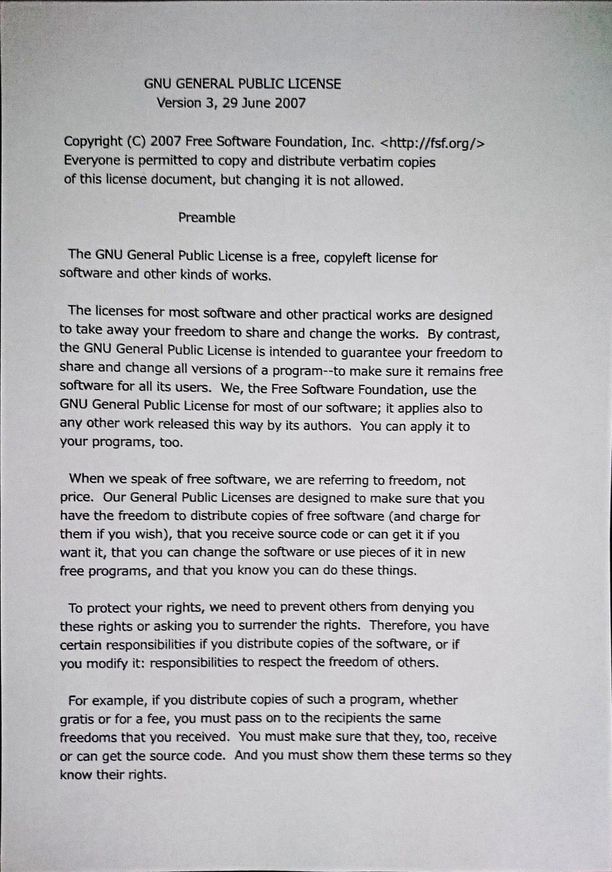
こういった “ 本来は白なのに、灰色になってしまった背景 ” を白くしてくれるのが「Shirocs(シロクス)」です。
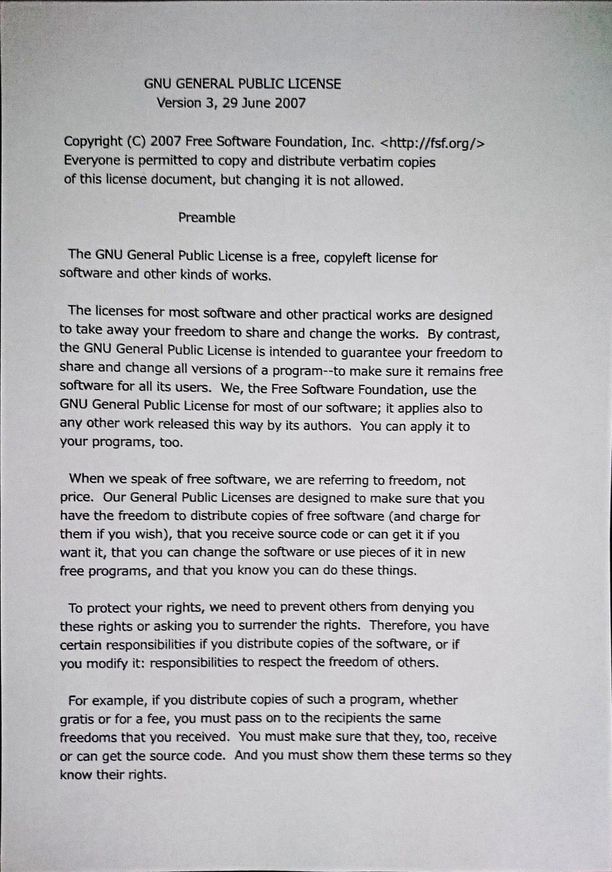
「Shirocs(シロクス)」で背景を白くした写真
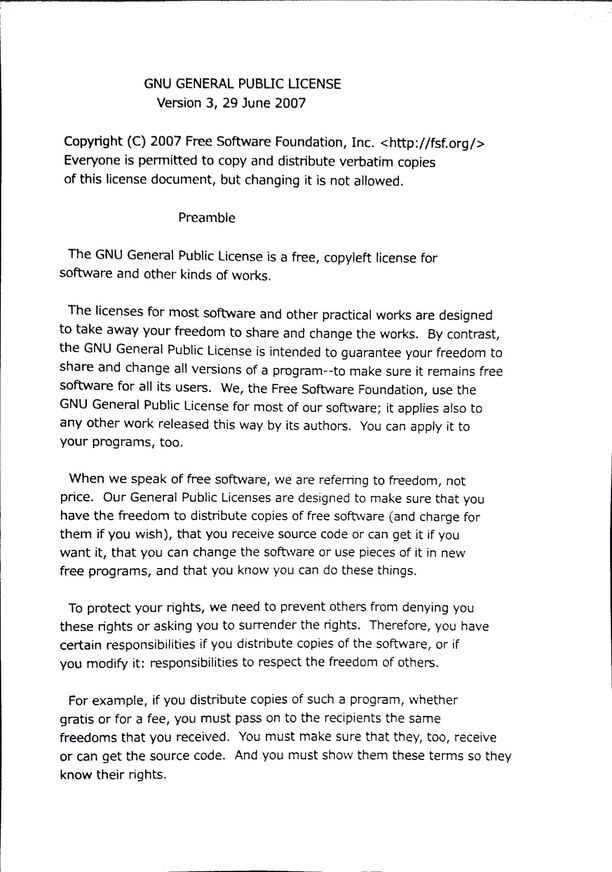
写真をドラッグ&ドロップで登録 → 簡単なスライダー操作を行うことにより、灰色になってしまった背景を漂白するように白くできるようにしてくれます。
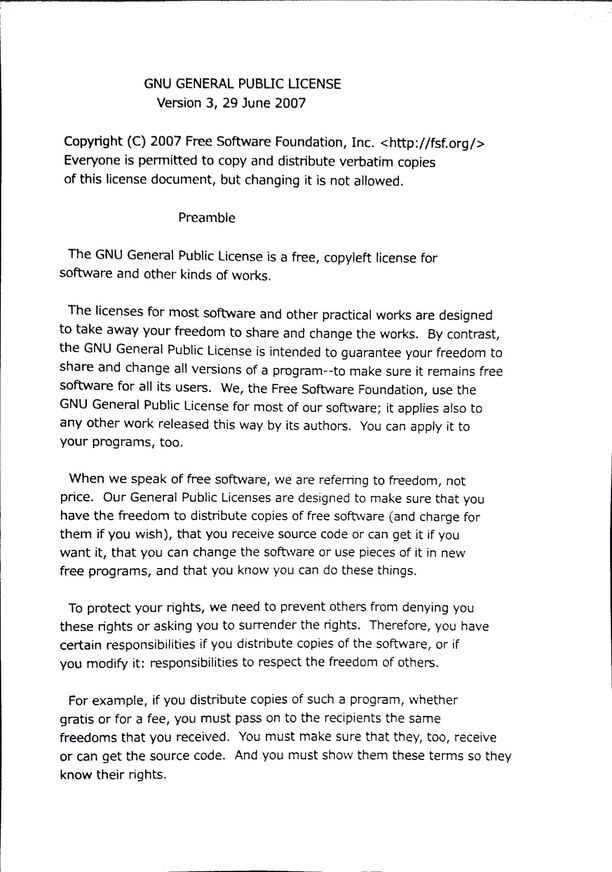
(白くする度合いは、微調整することができる)
普段、書類 / ホワイトボード などを、スマホでデータ化する機会が多い人におすすめです。
ちなみに、範囲選択した領域内のみを保存したり、処理結果の内容を印刷したりする機能も付いています。
使い方は以下の通り。
このソフトを使用するには、「.NET Framework 4.0」以降をインストールしている必要があります。
(Windows 8 以降を使用している場合は不要)
- 「shirocs.exe」を実行します。
- メイン画面が表示されます。 ここに、背景部分を白くしたい画像ファイルをドラッグ&ドロップします。
- あとは、ツールバー上にある二つのスライダーをドラッグし、どの程度白くするのかを調整すれば OK です。
左側にあるスライダーが白くする度合いを調整するスライダーで、右側にあるスライダーが灰色の判断値を指定するスライダーになります。

- 画像内の特定領域のみをカットして保存・印刷 したい時は、プレビュー画面上を直接ドラッグして範囲選択を行っておきます。
(選択領域は、メニューバー上の「編集」から解除することができる) - 最後に、メニューバー上の「ファイル」 → 「名前を付けて保存」から保存を行います。
この「ファイル」メニューからは、印刷を行うことも可能となっています。
| Shirocs(シロクス) TOPへ |
アップデートなど
おすすめフリーソフト
おすすめフリーソフト
スポンサードリンク










